小米手机如何显示来电声音 小米手机如何更改来电铃声
小米手机作为一款备受欢迎的智能手机,其来电铃声设置一直备受用户关注,对于许多小米手机用户来说,如何更改来电铃声是一个常见的需求。小米手机提供了多种方法来自定义来电铃声,不仅可以选择手机自带的铃声,还可以通过下载第三方应用或者自己制作铃声来进行设置。除此之外小米手机还支持个性化设置不同联系人的来电铃声,让用户在繁忙的生活中更加方便地识别重要来电。通过简单的操作,用户可以轻松更改小米手机的来电铃声,让手机更符合个人喜好,提升使用体验。
小米手机如何更改来电铃声
步骤如下:
1.打开手机,找到“设置”并进入;
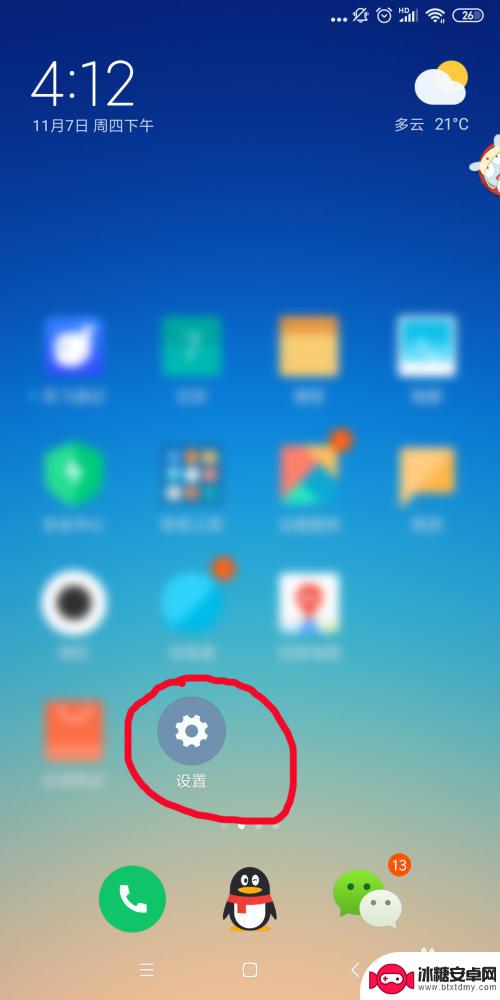
2.找到“声音和振动”点击进入;
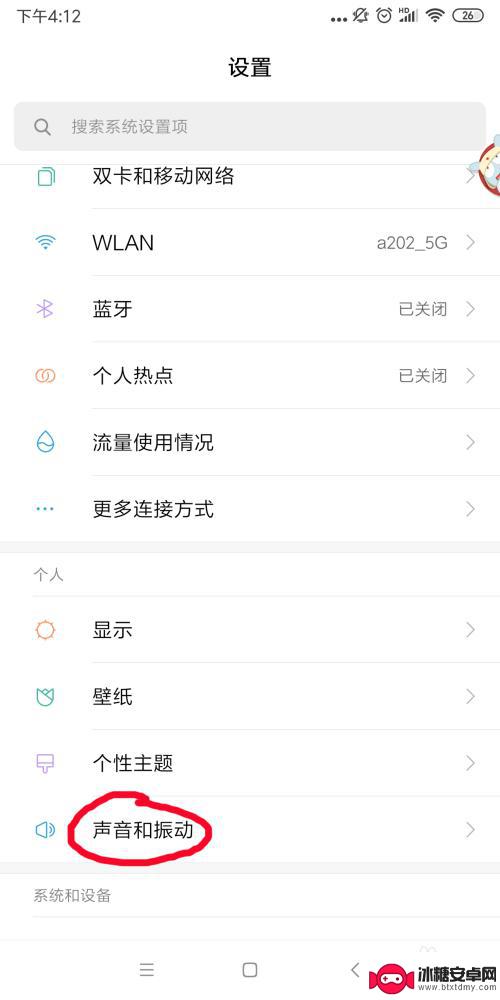
3.找到“电话铃声”点击进入;
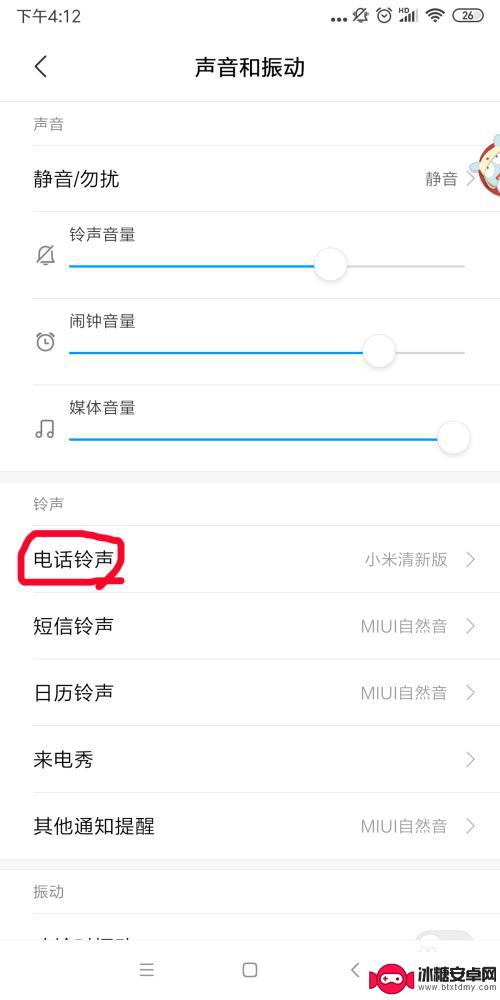
4.选择“在线铃声”点击;
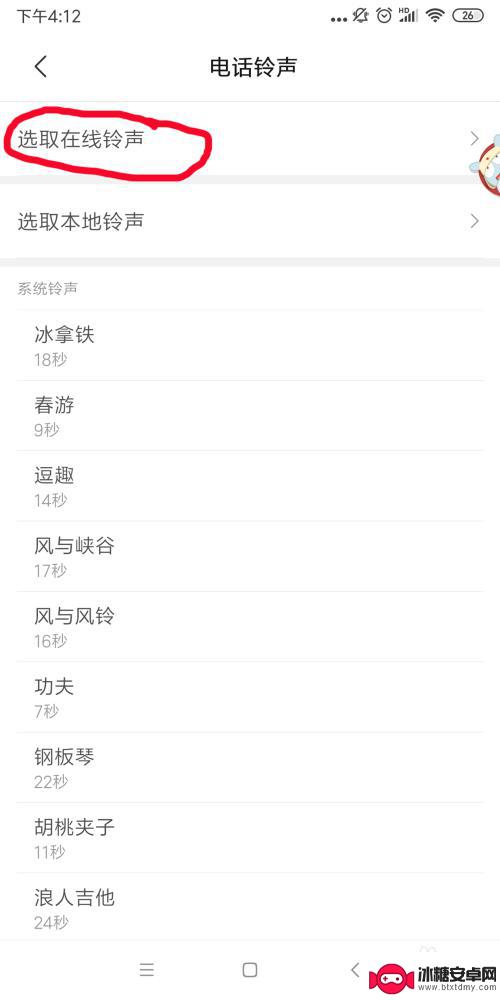
5.找到喜欢的铃声,点击右侧的“+”;
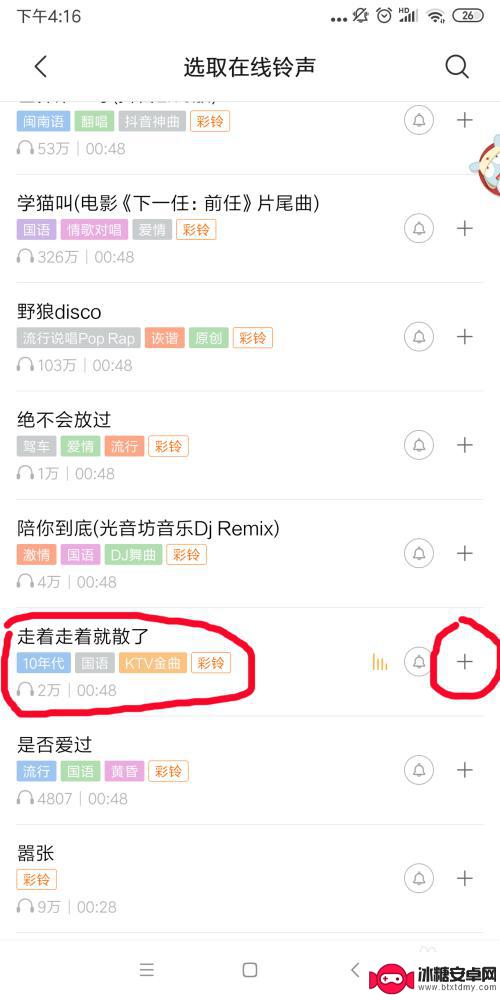
6.点击“确定”;
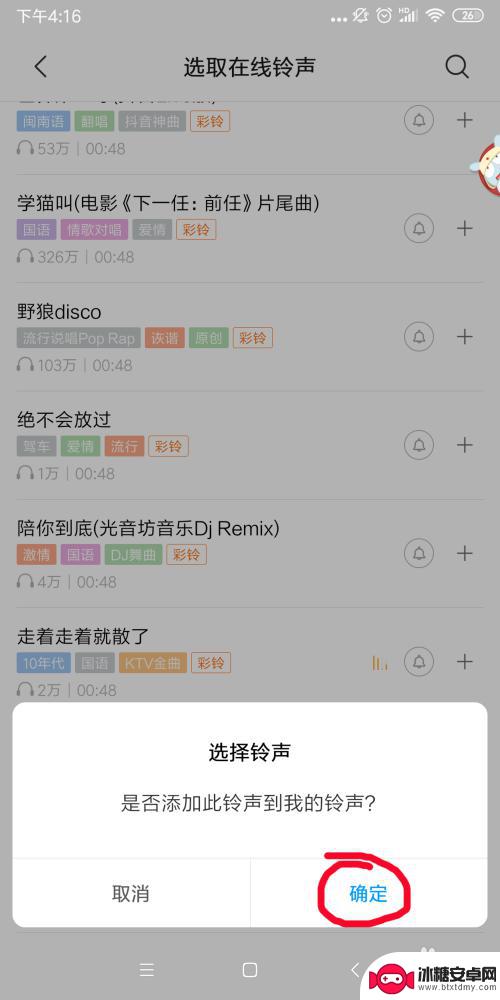
7.然后来电铃声就会更换为“新选的那首歌”;
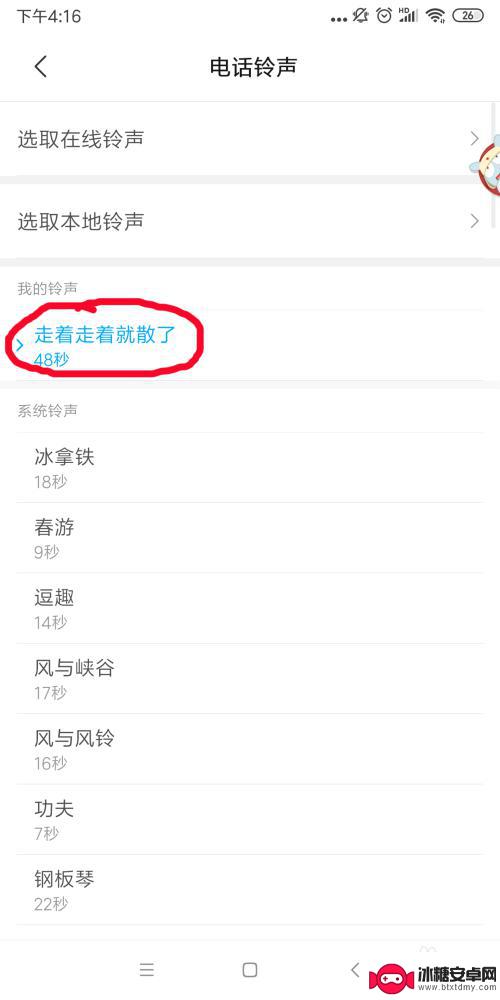
8.如果不喜欢在线铃声,我们也可以自己做铃声。然后放到手机某个文件中,比如我们做了一个铃声,传给了自己的QQ;这个时候,我们就需要点击“选取本地铃声”
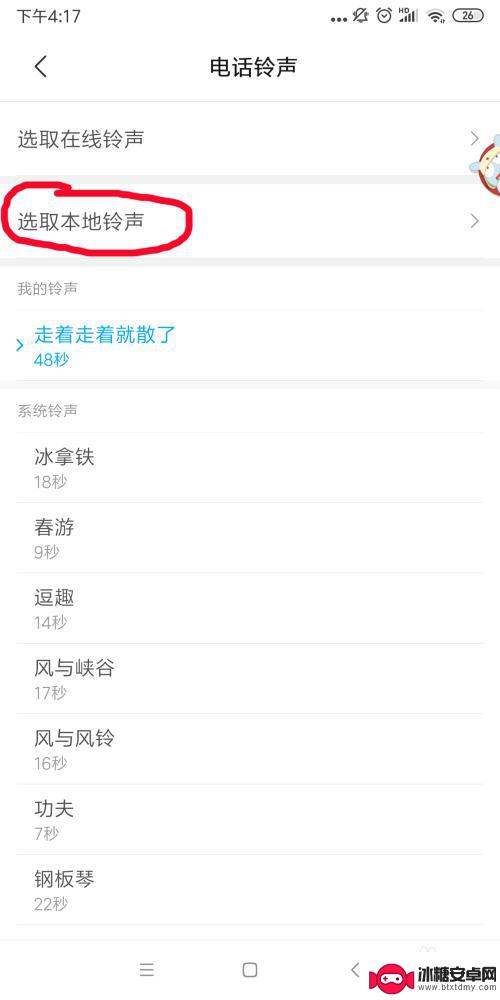
9.点击“文件管理”;
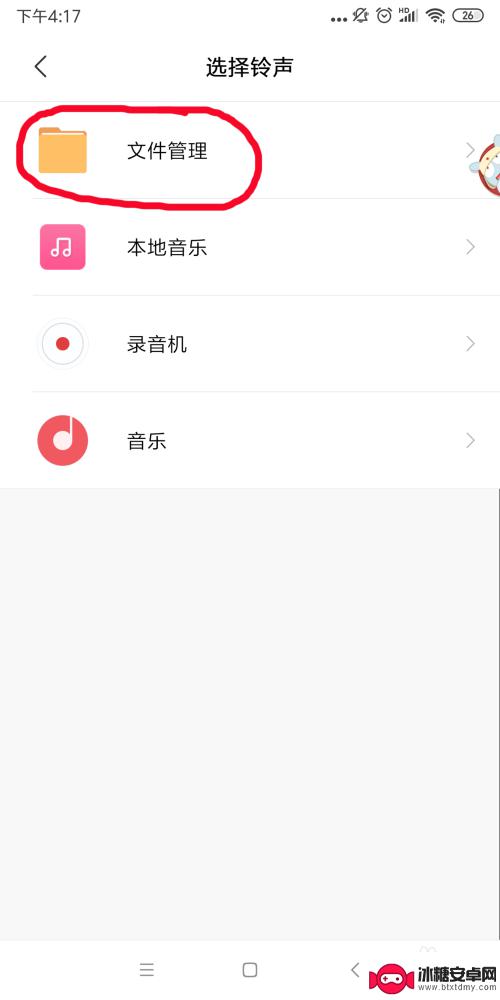
10.找到存储“铃声”的那个文件夹点击;
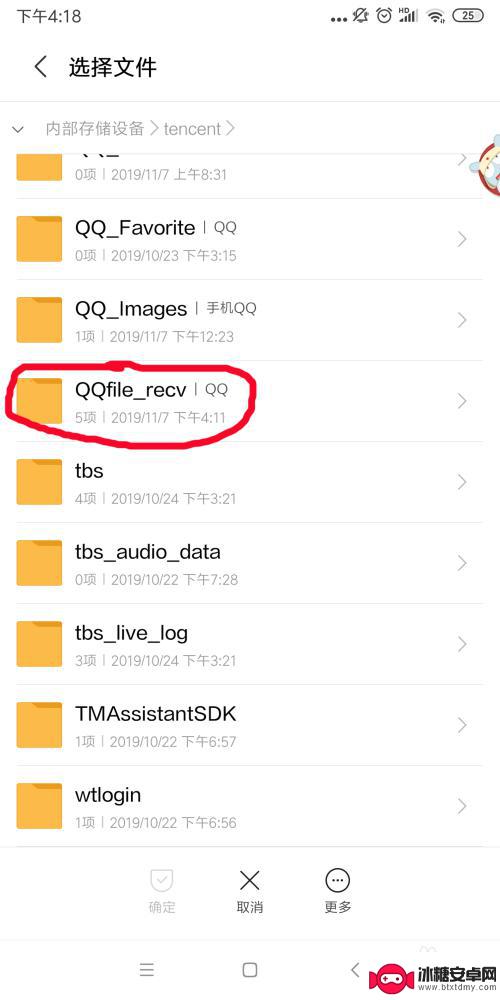
11.在该铃声右侧打“√”,然后下方选择“确定”;
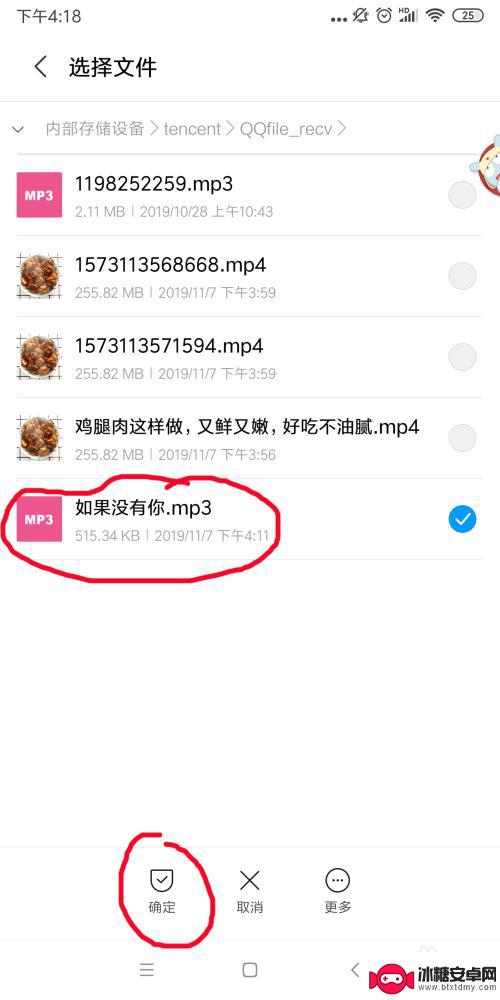
12.来电铃声就会更改为自己制作的铃声,(如果没有你)
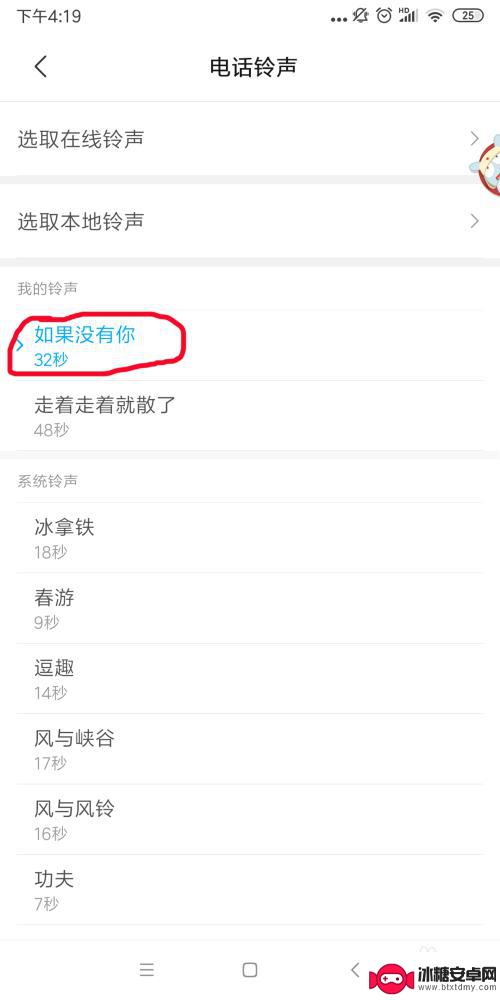
13.总结:
1,打开手机,找到“设置”并进入;
2,找到“声音和振动”点击进入;
3,找到“电话铃声”点击进入;
4,选择“在线铃声”点击;
5,找到喜欢的铃声,点击右侧的“+”;
6,点击“确定”;
7,然后来电铃声就会更换为“新选的那首歌”;
8,点击“选取本地铃声”
9,点击“文件管理”;
10,找到存储“铃声”的那个文件夹点击;
11,在该铃声右侧打“√”,然后下方选择“确定”;
12,来电铃声就会更改为自己制作的铃声,(如果没有你)
以上就是小米手机如何显示来电声音的全部内容,还有不清楚的用户可以参考以上步骤进行操作,希望对大家有所帮助。












